win10游戏模式开还是关 Win10系统如何关闭游戏模式
更新时间:2023-09-26 15:43:45作者:yang
win10游戏模式开还是关,随着科技的不断进步和电子游戏的普及,Win10系统推出了游戏模式,旨在为玩家提供更好的游戏体验,游戏模式通过优化系统资源分配,减少后台任务的干扰,提高游戏的帧率和稳定性。有些玩家可能并不了解游戏模式的具体作用,或者对它的效果并不满意。应该开启还是关闭Win10的游戏模式呢?本文将为大家介绍游戏模式的功能和设置方法,帮助玩家做出正确的选择。
方法如下:
1.打开Win10系统电脑,点击电脑桌面左下角的“Win”图标。

2.在弹出的开始菜单中,我们点击左下角的“设置”图标。进入设置界面。
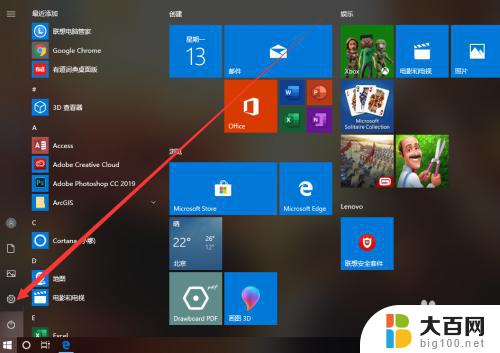
3.在设置界面中,我们找到“游戏”图标,点击它进入游戏界面。
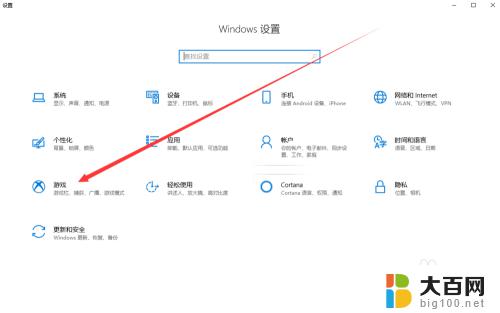
4.在游戏界面中,我们点击左侧的“游戏模式”选项卡。切换至游戏模式界面。

5.在游戏模式界面中,我们可以看到默认状态下游戏模式处于开启状态。
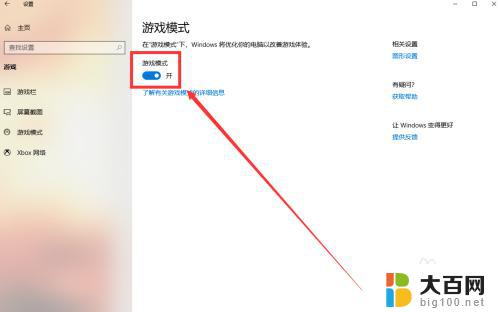
6.我们点击游戏模式字样下方的开关按钮,将其切换为关闭状态。即可关闭游戏模式。
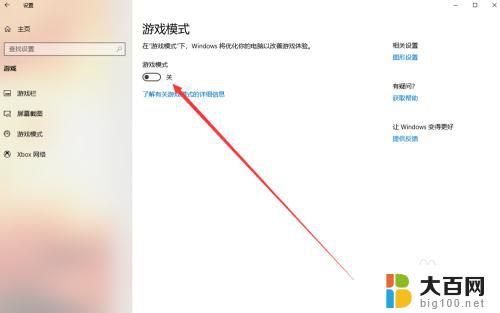
以上就是Win10游戏模式开启或关闭的全部内容,如果出现此类问题,建议按照小编的方法解决,希望对各位有所帮助。
win10游戏模式开还是关 Win10系统如何关闭游戏模式相关教程
- 如何关闭电脑飞行模式win10 Win10如何关闭飞行模式
- win10安全模式还原系统 Windows 10系统如何在安全模式中还原
- 如何关掉电脑飞行模式 Win10飞行模式关闭方法
- 打开安全模式怎么关闭 win10安全模式如何退出
- 强制关闭电脑飞行模式 win10飞行模式无法关闭怎么办
- 如何把安全模式关掉 win10怎么关闭安全模式
- win10关闭安全模式怎么关掉 win10安全模式退出方法
- 电脑屏幕的护眼模式怎么关闭 win10护眼模式怎么关闭
- windows s模式怎么关闭 win10安全模式如何退出
- win10关闭键盘快捷键模式 win10如何关闭快捷键功能
- win10c盘分盘教程 windows10如何分区硬盘
- 怎么隐藏win10下面的任务栏 Win10任务栏如何隐藏
- win10系统文件搜索功能用不了 win10文件搜索功能无法打开怎么办
- win10dnf掉帧严重完美解决 win10玩地下城掉帧怎么解决
- windows10ie浏览器卸载 ie浏览器卸载教程
- windows10defender开启 win10怎么设置开机自动进入安全模式
win10系统教程推荐
- 1 windows10ie浏览器卸载 ie浏览器卸载教程
- 2 电脑设置 提升网速 win10 如何调整笔记本电脑的网络设置以提高网速
- 3 电脑屏幕调暗win10 电脑屏幕调亮调暗设置
- 4 window10怎么一键关机 笔记本怎么使用快捷键关机
- 5 win10笔记本怎么进去安全模式 win10开机进入安全模式步骤
- 6 win10系统怎么调竖屏 电脑屏幕怎么翻转
- 7 win10完全关闭安全中心卸载 win10安全中心卸载教程详解
- 8 win10电脑怎么查看磁盘容量 win10查看硬盘容量的快捷方法
- 9 怎么打开win10的更新 win10自动更新开启教程
- 10 win10怎么关闭桌面保护 电脑屏幕保护关闭指南